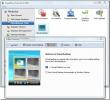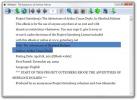Ako orezať video v systéme Windows 10 bez aplikácií tretích strán
Video editory sú zvyčajne jednou z dvoch vecí; komplikované alebo drahé. Ak chcete vykonať relatívne jednoduchú úpravu videa, komplikovaná aplikácia na vytváranie a úpravu videa, ako je OBS Studio, je zbytočná. Bohužiaľ, bezplatné aplikácie často prichádzajú s obmedzeniami. Dobrou správou je, že spoločnosť Microsoft sa stáva inteligentnejšou a vylepšuje svoje akciové aplikácie. Spoločnosť zatiaľ do svojho operačného systému nezahrnula kompletný balík na úpravu videa, ale ak chcete video orezať v systéme Windows 10, môžete na vykonanie tohto triku potrebovať aplikácie tretích strán.
Aplikácia Fotografie bola chvíľu schopná upravovať videá, ale ovládacie prvky neboli úplne zrejmé a aplikácia neintegruje videá rovnako ako fotografie. Aplikácia Filmy a televízia však dostala aktualizáciu, ktorá uľahčuje otváranie videa na úpravy v aplikácii Fotografie. Jednou z funkcií úprav v aplikácii je funkcia orezania.
Filmy a televízna aplikácia
Otvorte video, ktoré chcete orezať, v aplikácii Filmy a televízia. Uvidíte tlačidlo na úpravu vedľa
mini pohľad Tlačidlo. Kliknite na ňu a v zobrazenej ponuke vyberte možnosť „Orezať“.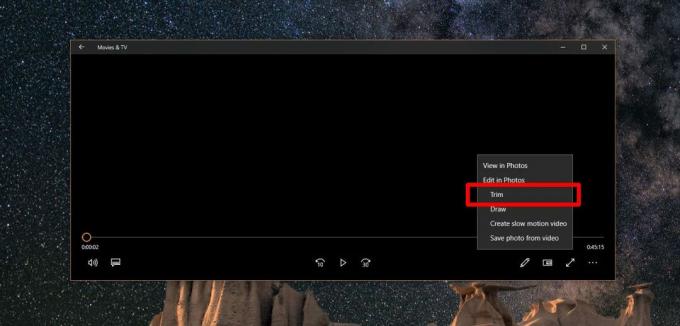
Týmto sa video otvorí v aplikácii Fotografie. Automaticky sa pozastaví. Pomocou dvoch posúvačov na paneli vyhľadávania vyberte časť videa, ktorú chcete orezať. Časť medzi dvoma jazdcami je časť, ktorá zostane vo videu, ktoré uložíte, zatiaľ čo všetko mimo neho bude orezané. Orezané video uložíte kliknutím na tlačidlo „Uložiť kópiu“ v pravom hornom rohu.

Orezané video sa uloží do rovnakého adresára, v ktorom je napríklad pôvodné; Ak je video v priečinku Videá a orezávate ho, orezaná verzia sa uloží aj do priečinka Videá. Bude mať rovnaké meno ako pôvodné video s označením „Orezať“ pripojeným na koniec.
Fotografie aplikácie
Ak chcete otvoriť aplikáciu v aplikácii Fotografie na úpravy, musíte najprv do aplikácie pridať priečinok, v ktorom sa video nachádza. Otvorte aplikáciu Fotografie a prejdite na kartu Priečinky. Pridajte priečinok s videom a potom ho otvorte. Pravým tlačidlom myši kliknite na video a prejdite na položky Upraviť a vytvoriť> Orezať.

Aby sme to vyjasnili, v obidvoch prípadoch používate aplikáciu Fotografie na orezávanie videí v systéme Windows 10. Jediným rozdielom je, ako otvoríte video, aby ste ho orezali. Aplikácia Filmy a televízia vám ponúka jednoduchšiu metódu otvorenia videa na úpravu. Ak tak urobíte pomocou aplikácie Fotografie, nakoniec do nej pridáte príliš veľa priečinkov.
Vyhľadanie
Posledné Príspevky
Vylepšite každý aspekt systému Windows 7 / Vista / XP pomocou TweakNow PowerPack 2009
Existuje veľa možností a funkcií, ktoré môžete vyladiť v operačnom ...
Ľahko vyladiť a upravovať knihy EPUB vo vašom obľúbenom textovom editore Windows
EPUB je jedným z najznámejších formátov, ktoré používajú vydavateli...
Čo o vás vie vláda Spojeného kráľovstva?
Či je krajina na vysokej alebo nízkej úrovni sloboda internetu, cel...